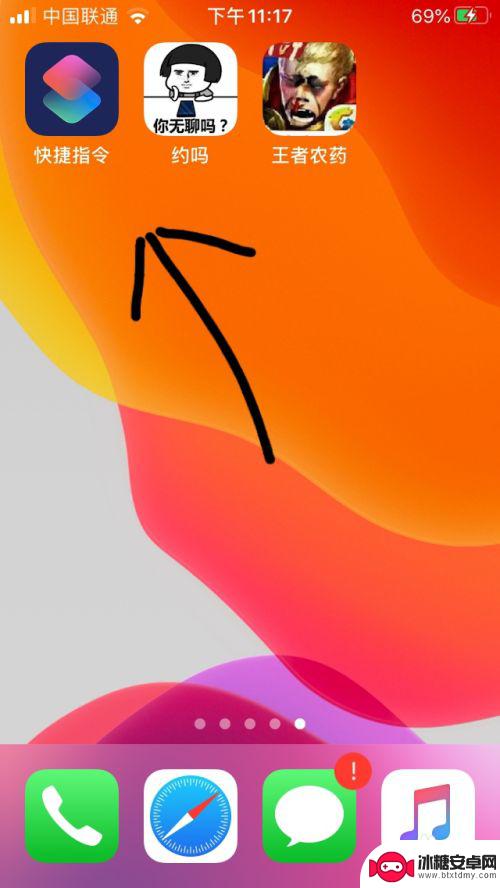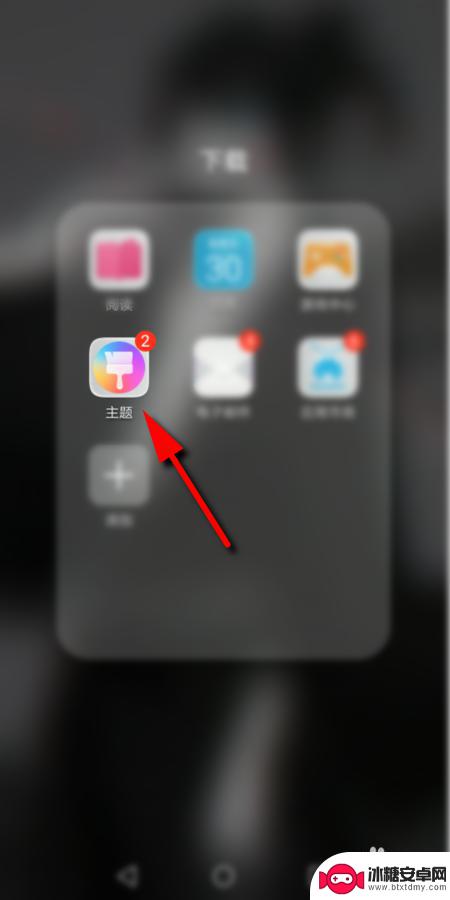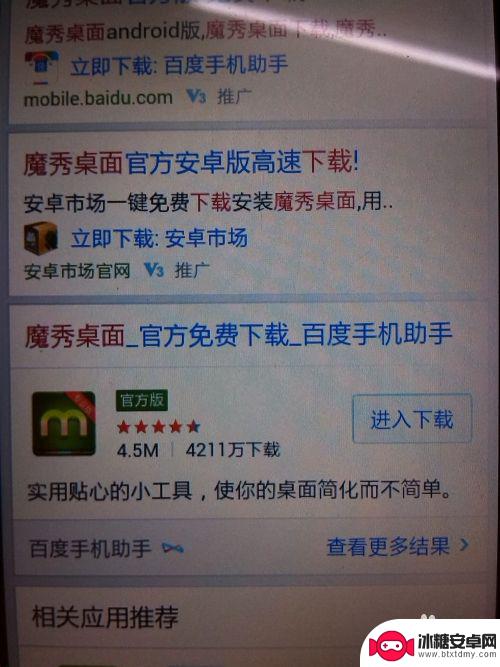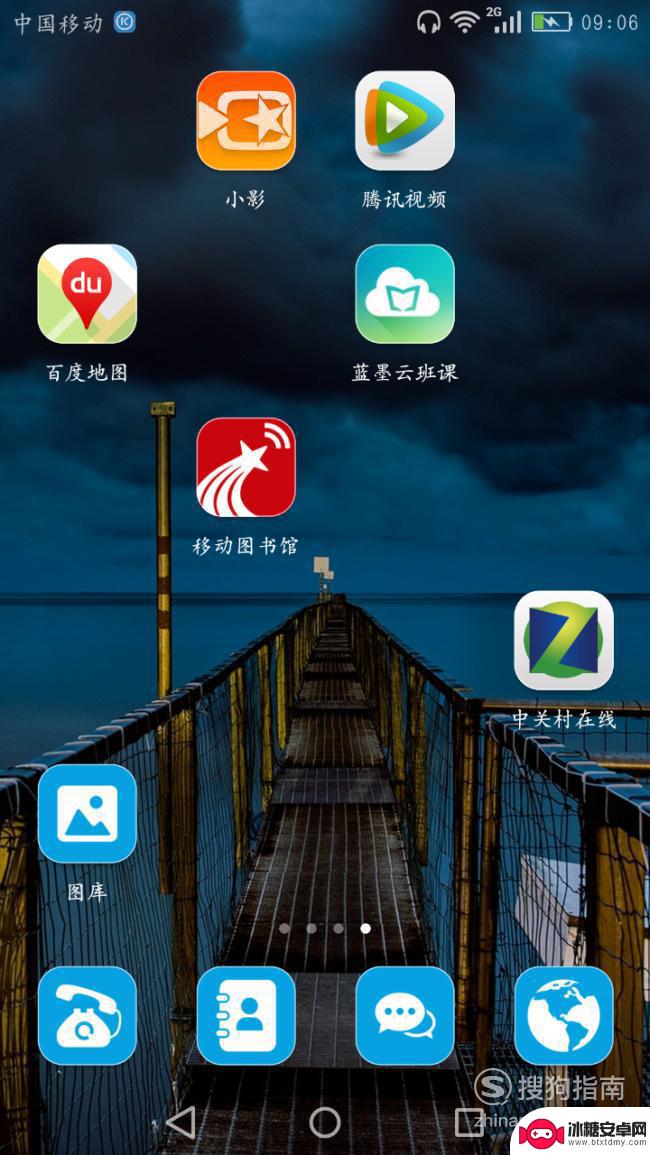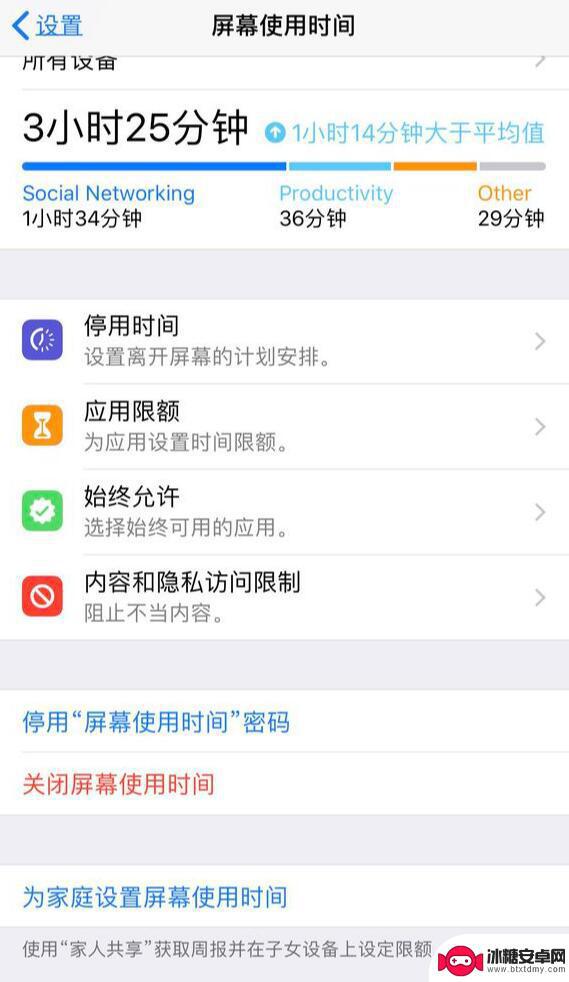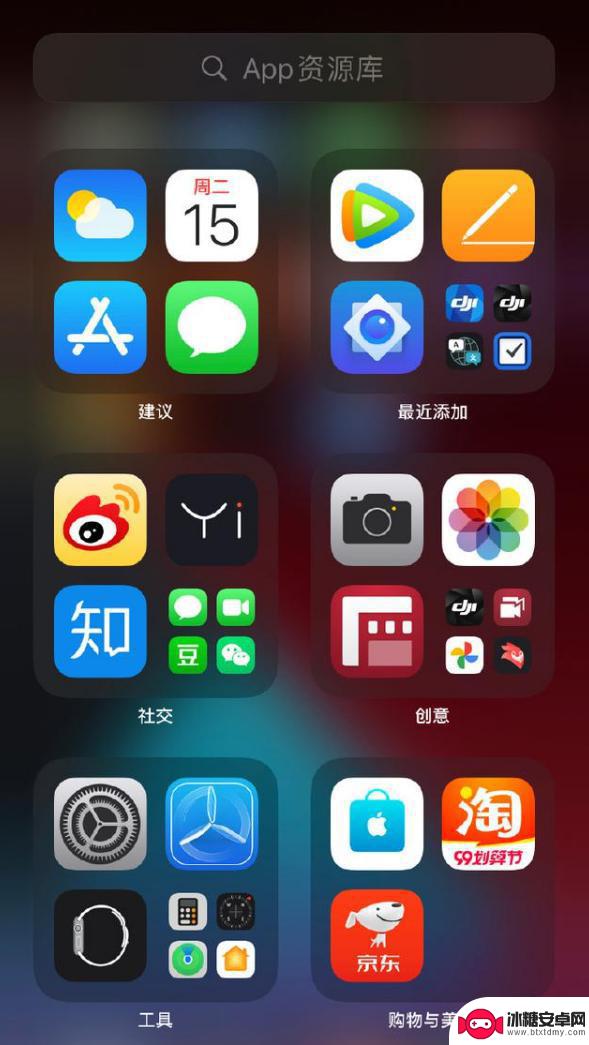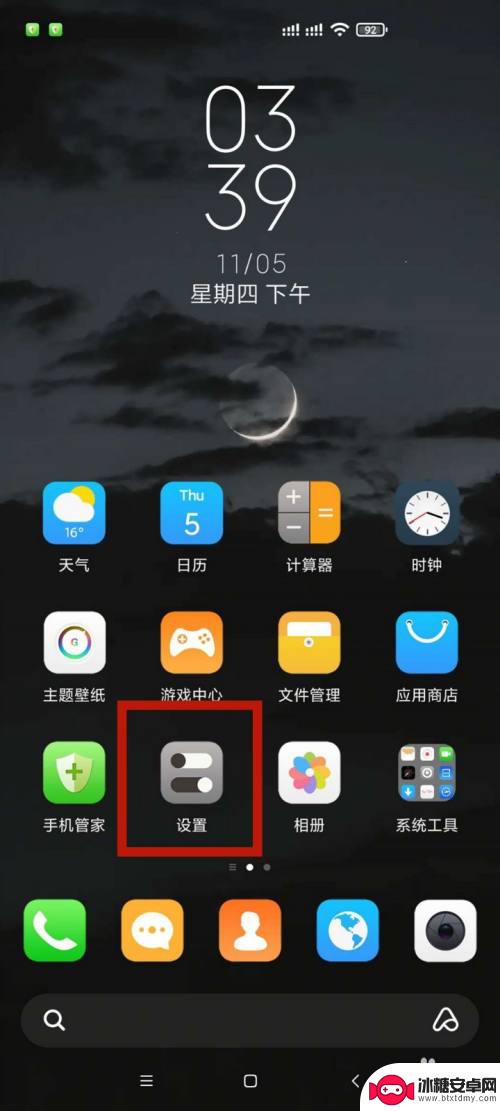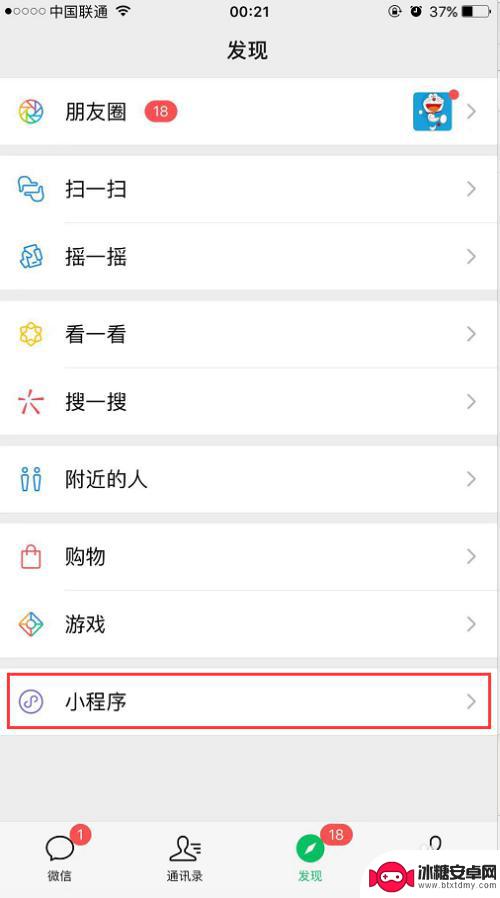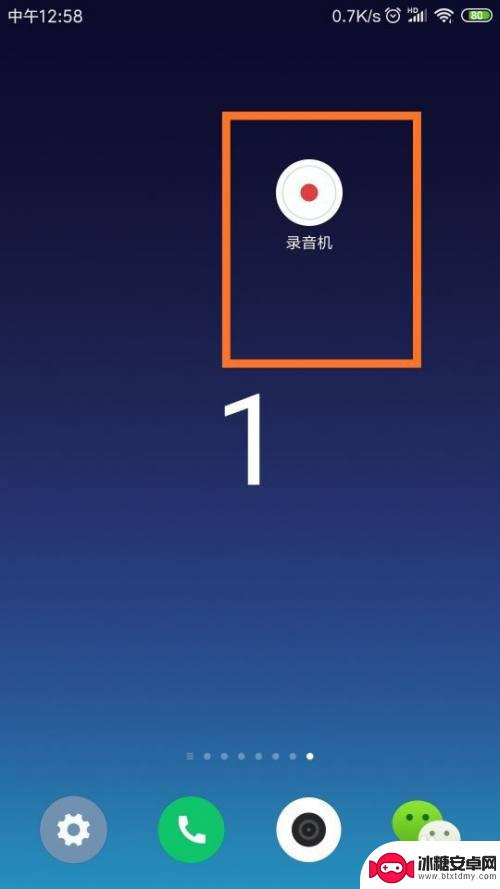苹果手机如何换桌面软件 iPhone苹果手机更换应用图标方法
随着时代的发展,手机已经成为人们生活中不可或缺的一部分,苹果手机作为其中的佼佼者,其界面设计和用户体验一直备受称赞。有些用户可能会觉得iPhone的桌面软件已经过于陈旧或单调,想要换一种更加个性化的应用图标来装饰自己的手机。如何在iPhone上更换应用图标呢?接下来我们就来详细了解一下iPhone苹果手机更换应用图标的方法。
iPhone苹果手机更换应用图标方法
具体方法:
1.点击苹果手机自带的快捷指令,没有的可以去下载一个。
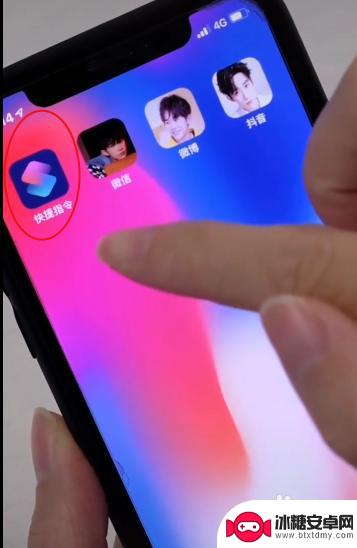
2.点击右上角的加好新建一个快捷指令。
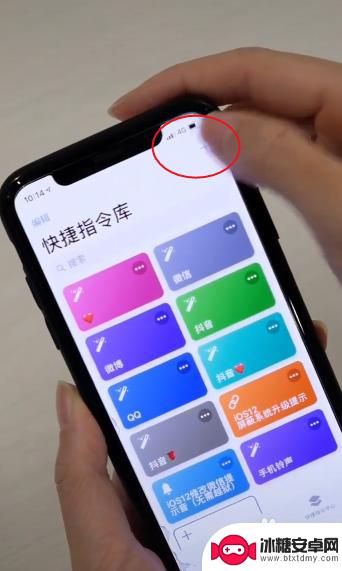
3.点击图标,设置主屏幕,选择照片。
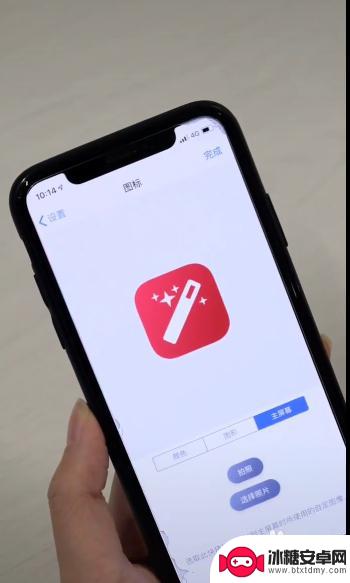
4.选择一个照片,
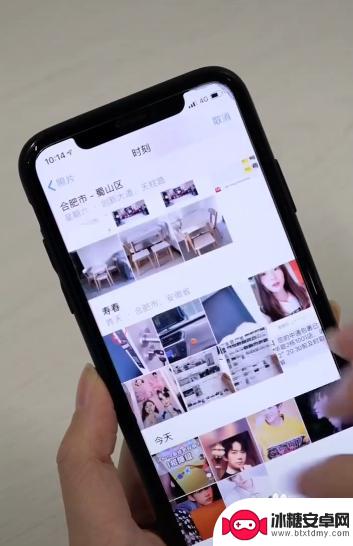
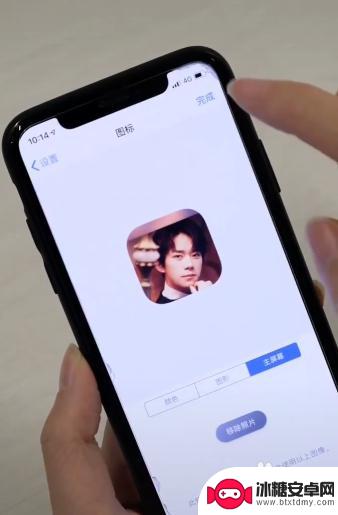
5.点名称,更换你所需设置应用的名称。
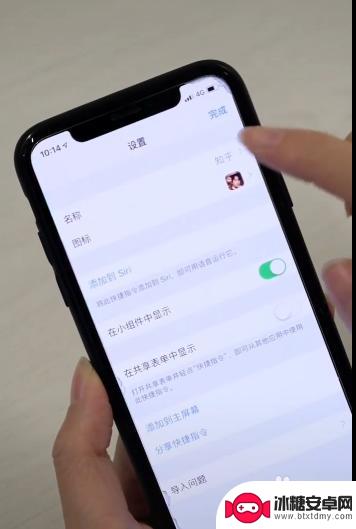
6.点击这个箭头。
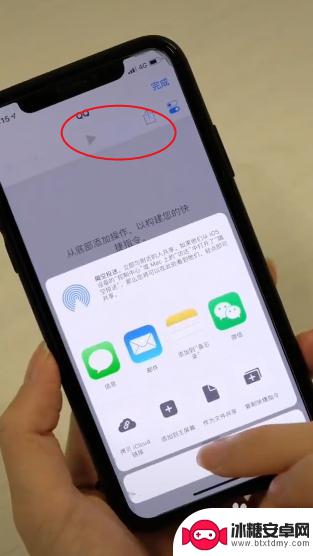
7.选择添加到主屏幕。
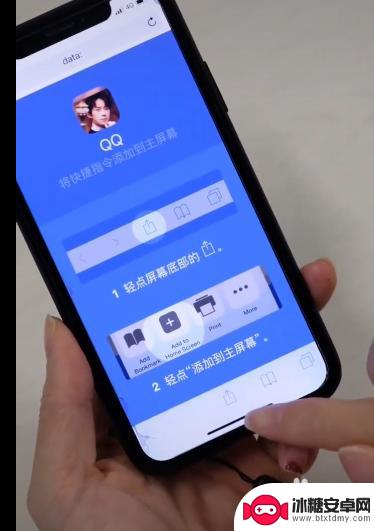
8.现在桌面上就有自己设置的APP图标了。
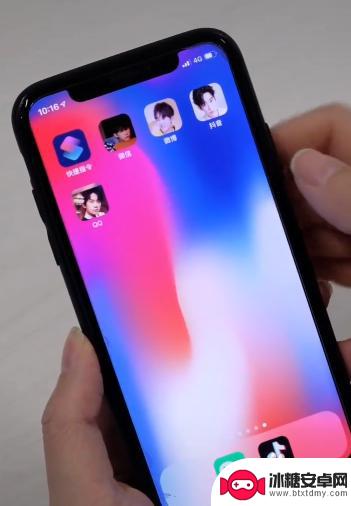
以上就是苹果手机如何更换桌面软件的全部内容,还有不清楚的用户可以参考一下小编的步骤进行操作,希望能对大家有所帮助。
相关教程
-
苹果手机可以改图标 苹果软件桌面图标修改方法
苹果手机作为一款备受欢迎的智能手机,拥有许多个性化定制的功能,其中改变软件桌面图标是许多用户喜欢尝试的一种个性化操作。通过简单的操作步骤,用户可以轻松更换应用程序的图标样式,让...
-
如何选购手机桌面软件图标 手机桌面图标调整教程
手机桌面软件图标是我们日常使用手机时经常接触到的一部分,随着科技的不断发展,手机软件图标也越来越多样化,给我们的手机桌面带来了更多的选择和个性化的可能性。面对众多的手机桌面软件...
-
手机桌面的图标怎么换成好看的 如何在手机上更改应用程序图标为自己喜欢的图标
在现代社会中,手机已经成为人们生活的必备品之一,而手机桌面上的图标作为我们日常使用应用程序的入口,其样式和布局也显得格外重要。很多人可能对手机桌面上的图标感到厌倦,想要换成自己...
-
如何将手机桌面的软件归类 手机桌面应用图标分类整理教程
手机已经成为我们日常生活中必不可少的工具之一,而手机上的应用软件更是丰富多样,让我们的生活变得更加便利,随着安装的应用程序越来越多,手机桌面上的应用图标也越来越多,给我们的使用...
-
苹果手机隐藏的软件怎么显示在桌面上 iPhone 应用图标丢失如何恢复
苹果手机作为一款功能强大的智能手机,拥有许多实用的应用程序,方便我们日常生活和工作,有时候我们可能会遇到一些问题,比如应用图标突然丢失,无法在桌面上显示。这可能会给我们的使用带...
-
苹果手机桌面找不到图标 iPhone 桌面应用图标找不到怎么办(iOS 14)
苹果手机桌面找不到图标是许多iPhone用户在更新至iOS 14后遇到的常见问题之一,在iOS 14中,Apple引入了App库和小部件等新功能,以提供更好的用户体验。一些用户...
-
怎么贴手机保护膜 如何正确贴手机保护膜
手机保护膜是我们使用手机时必不可少的配件,它可以有效保护手机屏幕不被划伤或磨损,很多人在贴手机保护膜时总是遇到困难,可能会出现气泡、偏斜等问题。正确贴手机保护膜并不难,只要掌握...
-
副卡手机怎么停用 副卡停用流程
副卡手机停用是指在不需要使用副卡的情况下,将副卡停用并解除与主卡的绑定关系,副卡停用流程通常包括拨打客服热线或登录官方网站进行停用操作,填写相关信息进行验证,确认停用请求,最后...
-
如何用手机做水印 在手机上怎样给照片加水印
在如今这个拍照无处不在的时代,很多人喜欢用手机记录生活中的点点滴滴,随着社交媒体的流行和图片盗用的风险,很多人开始意识到保护自己的照片的重要性。给照片添加水印是一种常见的方式,...
-
荣耀手机如何将录音设置为起床铃声 怎样在手机上设置闹钟铃声为自己的录音
在现代社会手机已经成为人们生活中不可或缺的一部分,荣耀手机作为一款备受青睐的智能手机品牌,提供了许多个性化的功能,其中包括将录音设置为起床铃声和设置闹钟铃声为自己的录音。通过这...